pr如何制作进度条渐变透明效果?
1、1.打开pr软件,新建序列之后,点击工具栏绘制一个矩形,填充白色;如图

2、2.再次使用椭圆工具绘制一个圆形,放到矩形的最左方;如图
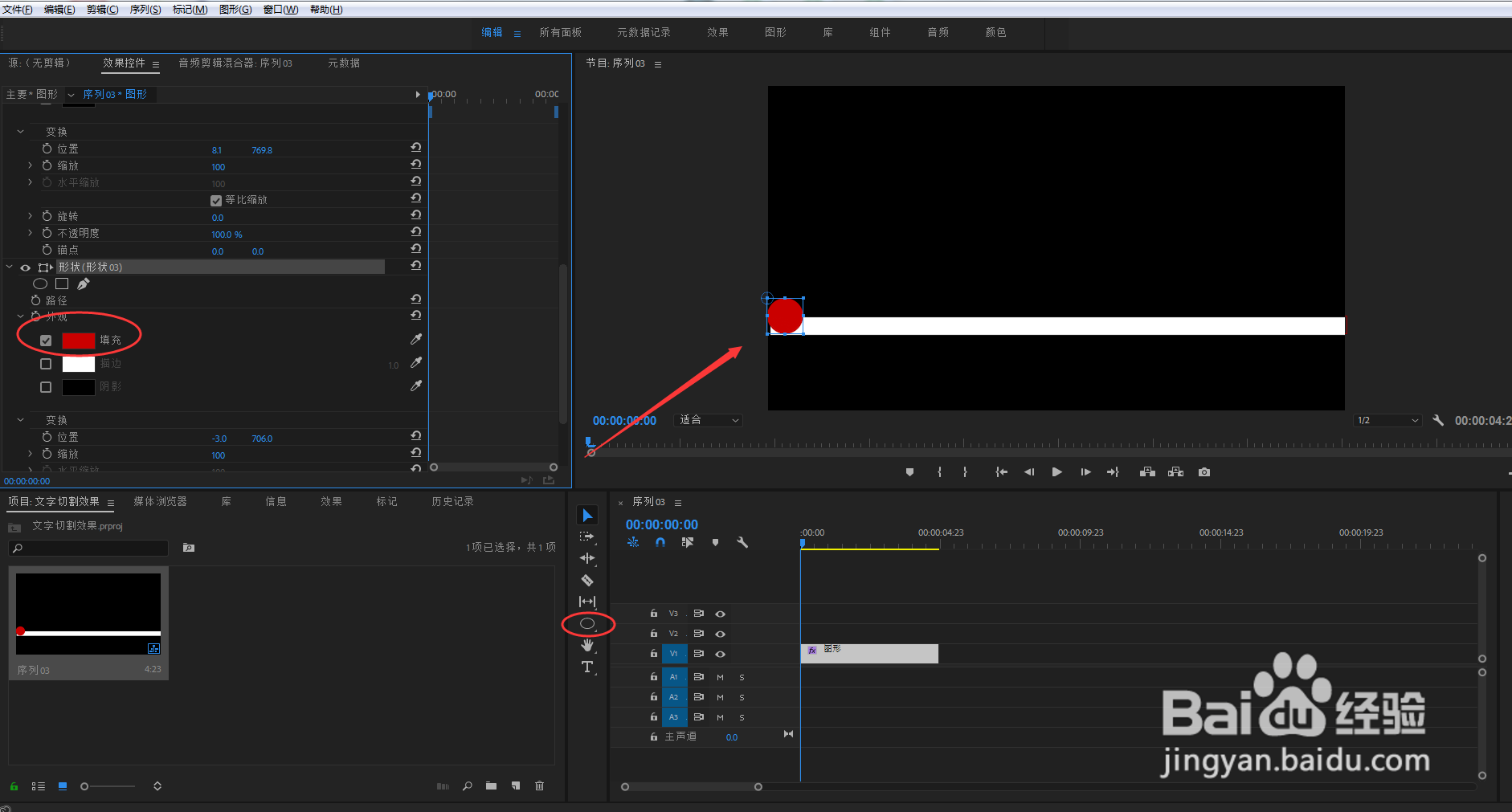
3、3.在效果控件中,找到椭圆工具的矩形,给位置打上关键帧,数值为-3;如图

4、4.把指针拖到进度条的最后面,调整数值到1000+,根据具体操作;如图

5、5.当椭圆在最左方给透明度打上关键帧,数值为100%;如图
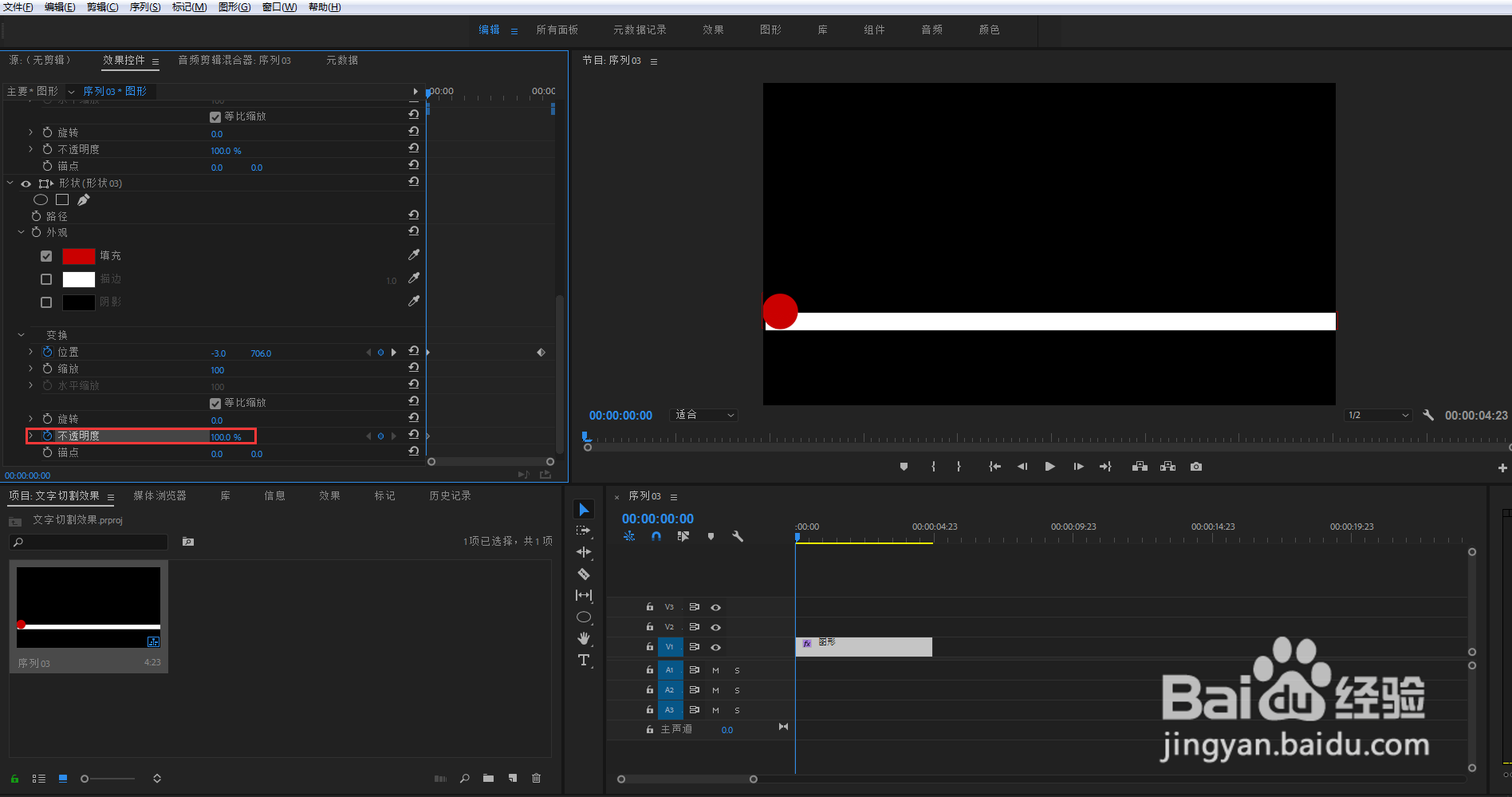
6、6.当椭圆在最右方给透明度打上关键帧,数值为20%,这样进度条效果就做好了;如图
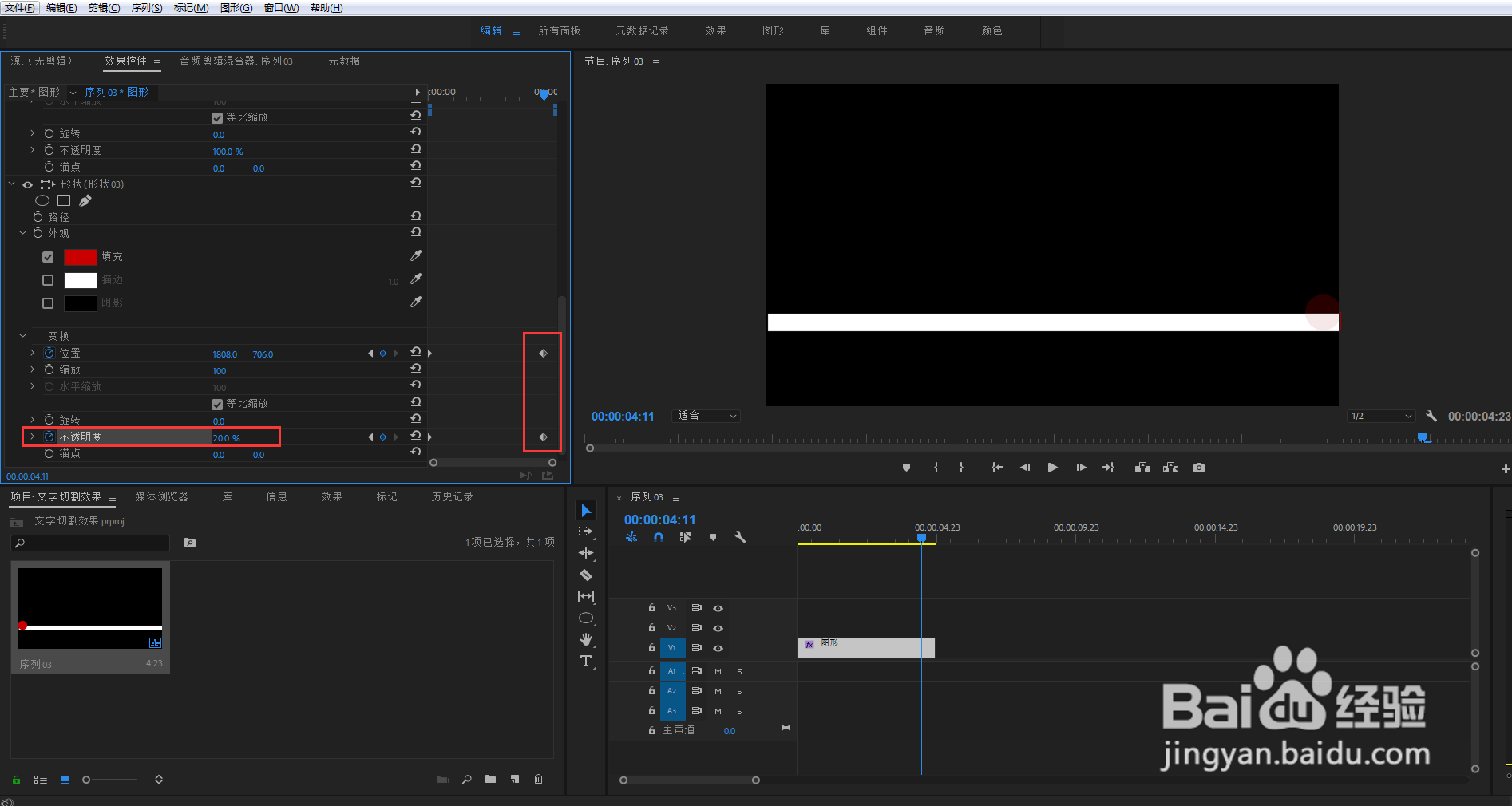
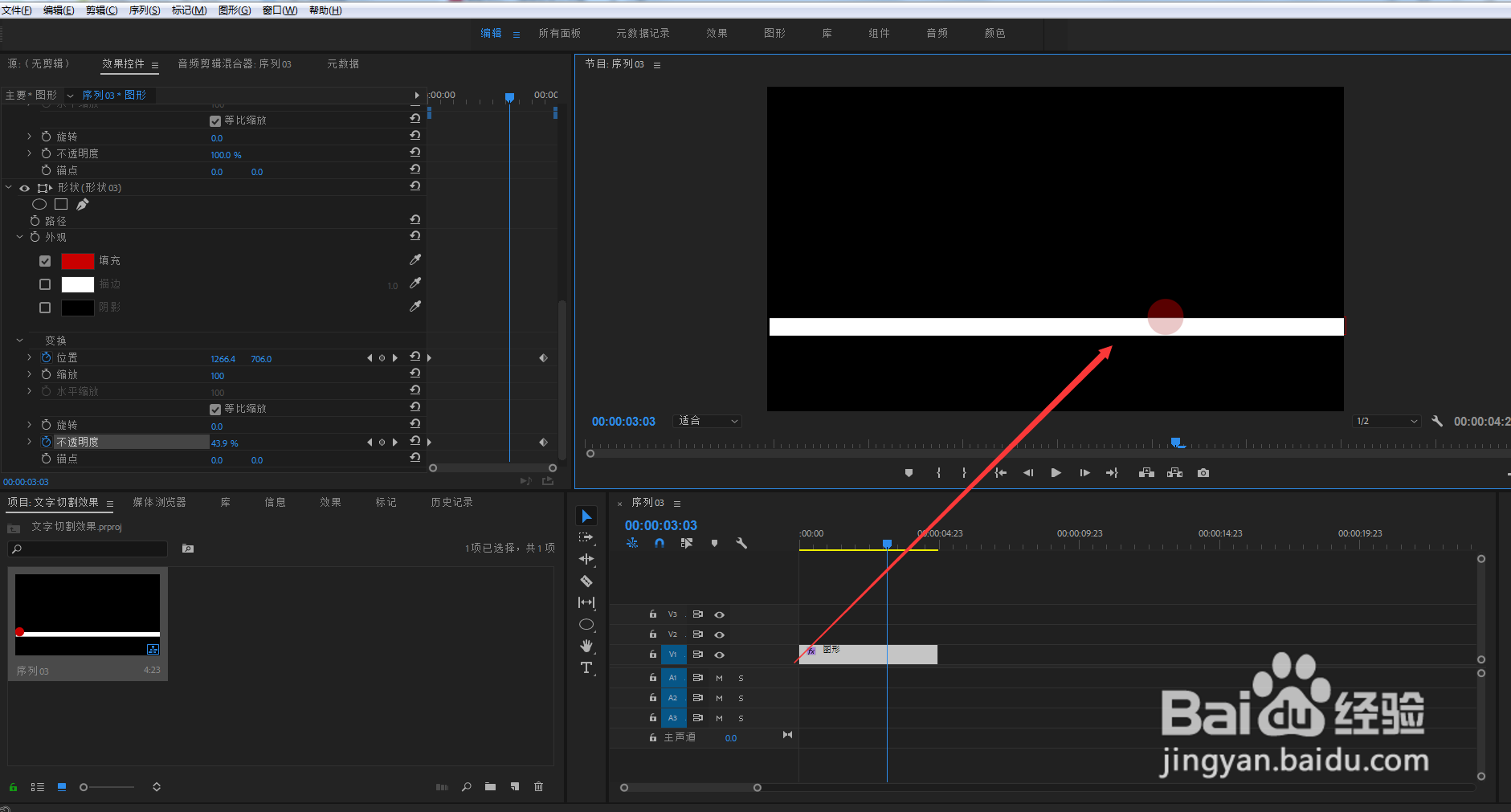
声明:本网站引用、摘录或转载内容仅供网站访问者交流或参考,不代表本站立场,如存在版权或非法内容,请联系站长删除,联系邮箱:site.kefu@qq.com。
阅读量:195
阅读量:52
阅读量:113
阅读量:106
阅读量:57